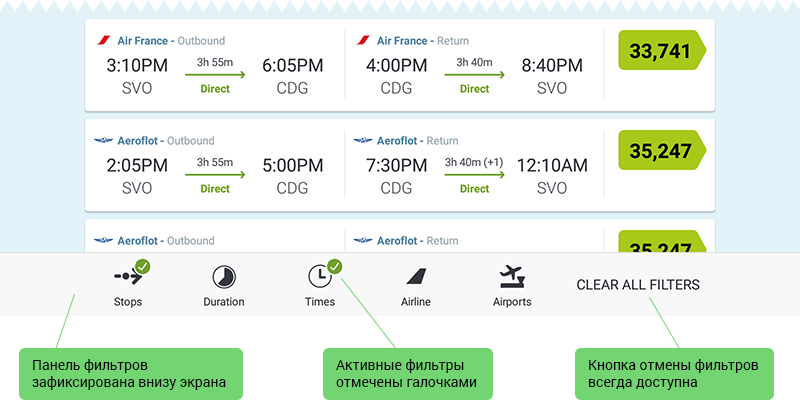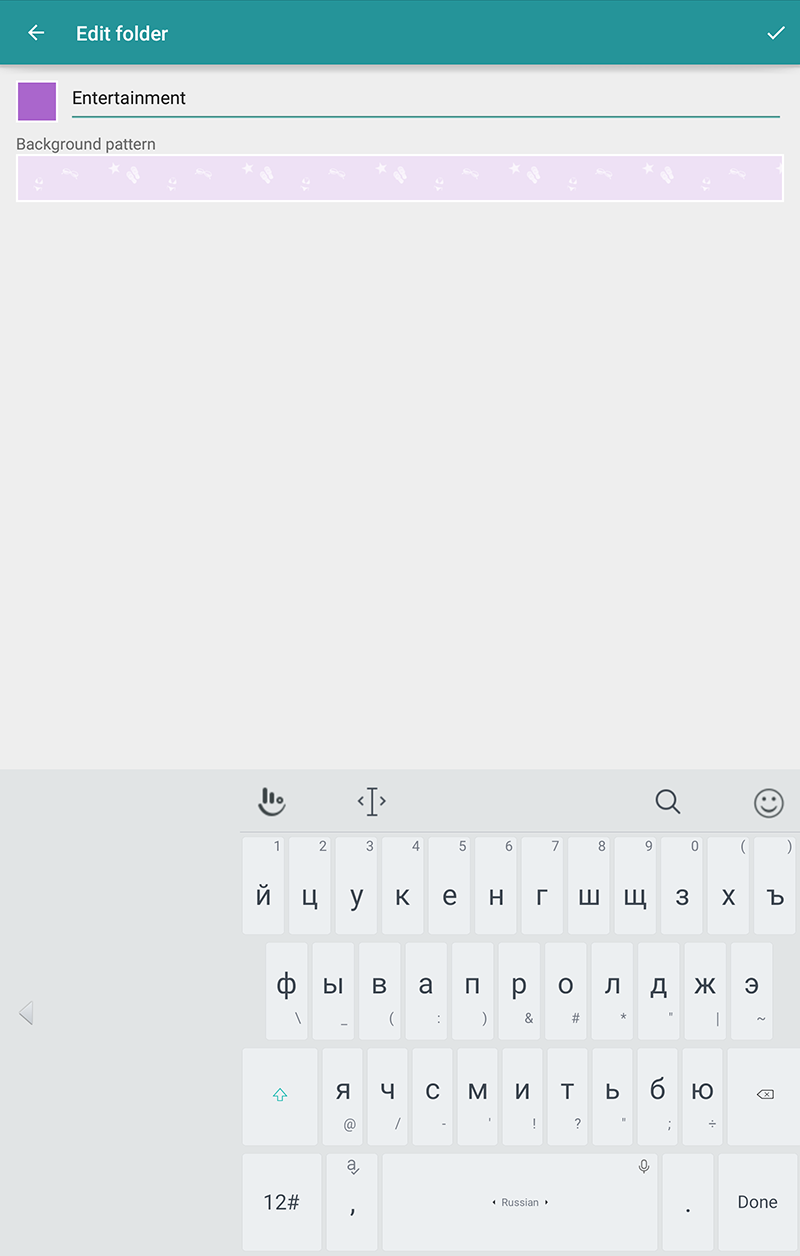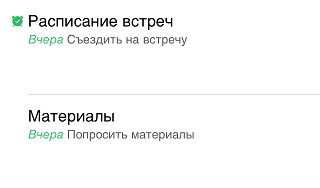ES File Explorer очень популярный файловый менеджер под Android. Приложение имеет высокий рейтинг 4,5 на основании более 1,6 миллиона оценок. Приложение бесплатное и имеет много возможностей.
Несмотря на свою популярность, в приложении есть два нестандартных решения, которые, вероятно, своей оригинальностью вызывали непонимание у новых или неопытных пользователей. Эти решения были разработаны для маленьких экранов устройств. Сейчас, спустя два года, на больших экранах телефонов и на планшетах эти решения уже не так уместны и по-прежнему непонятны пользователям.
Я говорю о панели со строкой пути [1] и панели с иконками по центру [2]. Также я обратила внимание на структуру основного меню (глобальную навигацию) как важную часть любого файлового менеджера, и хочу предложить изменения в структуре.
Существующие пользователи тоже обращают внимание на интерфейс и пишут в отзывах на Google Play: «добавьте свежий UI…», «занимает много времени, чтобы разобраться, где что находится», «я пользуюсь приложением с 2010, но мне уже наскучил 2010 UI», «непривлекательный, но очень хорошо делает свою работу», «хорошее приложение, но присутствует кривая обучения», «старомодный по сравнению с новыми файловыми менеджерами».
Хотя мои предложения направлены на понятный интерфейс, они смогут, в том числе, «освежить» ES File Explorer. Все скриншоты, приведенные в тексте, сделаны с планшета.
Панель со строкой пути
Панель выполняет целых пять действий:
- Открывает меню по иконке
- Дает возможность подняться в родительскую папку
- Показывает текущее местоположение
- Открывает «Историю просмотренных папок»
- Закрывает текущую папку.
Проблема
Пользователю сложно разобраться, для чего конкретно нужна панель и какие элементы на ней важны. Он видит большое количество элементов, и некоторые из них нестандартного вида («>» на большом расстоянии от текста; одинокая треугольная иконка).
Решение
В приложении можно открыть одновременно несколько папок в разных вкладках. Я предлагаю оставить на панели только те элементы, которые непосредственно относятся к текущей папке. Вызов «Истории» и открытие основного меню не относятся к текущей папке.
Открытие «Истории» неочевидно для пользователей. Вряд ли пользователь решит открывать «Историю» нажатием на название текущей папки (или на маленький треугольник).
Также я предлагаю вместо родительской папки показывать стрелку «Назад». Обычным пользователям не важно, какая родительская папка у текущей папки. Они не запоминают структуру файловой системы планшета. Если на текущем уровне нет файла, пользователь, вероятнее всего, вернется назад или начнет поиск в другом месте. Замена родительской папки на стрелку «Назад» не уменьшает функционал приложения. Но без названия родительской папки текущая папка легче «читается».
Список шагов:
- Убрать иконку треугольника
- Переместить вызов «Истории» в меню дополнительных действий
- Переместить иконку меню на верхнюю панель
- Заменить название родительской папки на стрелку «Назад».
В меню дополнительных действий, которое открывается по по кнопке справа «Три точки», несколько пунктов: история просмотренных папок (History), настройки приложения (Settings) и быстрые настройки (Quick settings), которые сейчас расположены в разделе Tools.
Бывают случаи, когда пользователям может быть удобно видеть полный путь, например, при просмотре системных файлов. Поэтому я бы добавила быструю настройку «Отображать полный путь до файла: Да / Нет» (список с быстрыми настройками находится внутри раздела Tools). По умолчанию эта настройка была бы отключена. Но я говорю именно о полном пути, а не только об отображении родительской папки.

Вариант с отбражением полного пути
Текущий и предложенный варианты панели со строкой пути (картинки кликабельны):

Текущий вид панели со строкой пути

Предложенный вариант панели со строкой пути